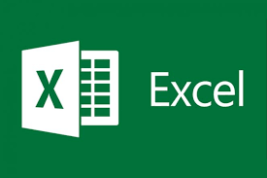- Langkah-langkah membuat Slide Presentasi
Dalam menyusun presentasi disarankan agar teks yang dimasukkan ke dalam satu slide jangan terlalu banyak.
1. Buka aplikasi Ms. PowerPoint 2010.
2. Klik pada kotak Click to add title pada lembar kerja kamu.

Maka tampilan pointer menjadi siap untuk pemasukan teks

- Kemudian ketik saja teks yang ingin dimasukkan. Ketiklah: “Belajar PowerPoint 2010”
- Klik pada kotak Click to add subtitle pada lembar kerja kamu.
- Kemudian ketik Sub-Judul apa yang ingin dimasukkan. Ketiklah:
- Membuat Slide
- Membuat Diagram
- Membuat Grafik
- Desain Tema & Animasi
Sehingga akan menjadi seperti gambar dibawah ini

Buatlah Slide kedua. Caranya: Pada menu Home, klik ikon New Slide

- Pada Slide kedua cara pengetikannya tidak berbeda dengan Slide pertama.
Silahkan pada kota judul (Click to add title) kalian ketik : “Membuat Slide”. Lalu pada kota isi (Click to add text) kalian ketik seperti kalimat dibawah ini :
- Buka aplikasi Ms. Word 2010
- Klik ikon New Slide untuk membuat slide baru.
- Kotak Click to add title, artinya kotak yang disediakan untuk membuat Judul.
- Kotak Click to add Sub-Title, artinya kotak yang disediakan untuk membuat Sub-Judul.
- Kotak Click to add Text, artinya kota untuk menjabarkan point-point Sub-Judul.

- Buatlah Slide ketiga, pada slide ini kita akan membuat diagram menggunakan SmartArt. Langkah-langkahnya sebagai berikut :
Klik tab menu Insert. Kemudian pilih SmartArt. Atau kamu dapat langsung klik ikon SmartArt pada kotak isian.

Setelah kamu klik ikon SmartArt, maka akan muncul kotak dialog “Choose a SmartArt Graphic”. Pada bagian sebelah kiri, kalian pilih saja kelompok diagram “Hierarchy” lalu pilih diagram “Horizontal Hierarchy”. Kemudian klik OK.

Seperti inilah jadinya. Kamu hanya perlu menghapus tulisan [Text] dan menggantinya dengan tulisan yang kamu mau.


- Buatlah Slide keempat, pada slide ini kita akan membuat Grafik menggunakan ikon Chart. Langkah-langkahnya sebagai berikut :
Klik tab menu Insert. Kemudian pilih ikon Chart. Atau kamu dapat langsung klik ikon Insert Chart pada kotak isian.
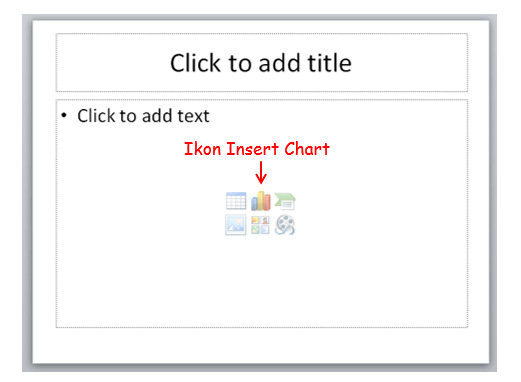
- Setelah kamu klik ikon Chart, maka akan muncul kotak dialog “Insert Chart”. Pada bagian sebelah kiri, kalian pilih saja kelompok grafik “Column” lalu pilih grafik “Clustered Column”. Kemudian klik OK